Popravite napako Windows 10 0xc0000185 s temi preprostimi rešitvami
Ali ste med uporabniki sistema Windows 10, ki so med uporabo naprave naleteli na kodo napake 0xc0000185 ? Običajno se to sporočilo o napaki pojavi po ponovnem zagonu.
Če pozorno sledite spodnjim navodilom, boste lahko popravili napako 0xc0000185 v sistemu Windows 10 v samo nekaj minutah svojega časa.

Koda napake 0xc0000185 navadno prihaja ob sporočilu: Zagonski konfiguracijski podatki za vaš računalnik manjkajo ali vsebujejo napake . Na žalost, če odklopite naprave USB iz računalnika z operacijskim sistemom Windows 10 in znova zaženete operacijski sistem, boste še vedno dobili to kodo napake.
Kako popraviti kodo napake 0xc0000185 v sistemu Windows 10
- Popravite računalnik z namestitvenim medijem za Windows 10. \ t
- Obnovi podatke konfiguracije zagona
- Zaženite obnovitev sistema
- Odklopite vse zunanje naprave
- Zaženite čiščenje diska
- Preverite trdi disk
- Odstranite nedavno nameščeno programsko opremo
- Zaženite orodje za odpravljanje težav BSOD
1. Popravite računalnik z namestitvenim medijem za Windows 10. \ t
- Vklopite napravo.
- Ko se operacijski sistem normalno zažene, vstavite namestitveni medij Windows 10 v CD ali DVD ROM.
- Znova namestite operacijski sistem z namestitvenim medijem v napravi.
- Zdaj morate priti do črnega zaslona, ki pravi: “” Pritisnite katerokoli tipko za zagon s CD-ja ali DVD-ja ”. V tem primeru boste morali pritisniti vsak gumb na tipkovnici, da se zažene iz namestitvenega medija.
- Ko pridete na naslednji zaslon, morate nastaviti pravi čas in tip tipkovnice.
- Sedaj izberite gumb »Popravi računalnik«, ki se nahaja na spodnji levi strani zaslona.
- Zdaj bi morali imeti na zaslonu okno »Izberite možnost«.
- V tem oknu izberite funkcijo »Odpravljanje težav«.
- Zdaj v meniju Odpravljanje težav izberite funkcijo »Napredne možnosti«.
- Zdaj v oknu »Napredne možnosti« izberite funkcijo »Samodejno popravilo«.
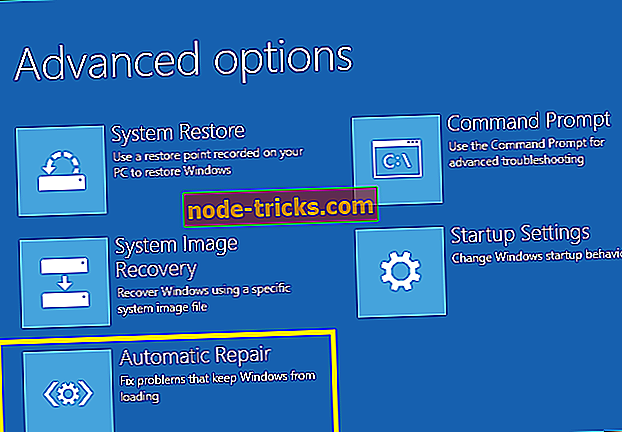
- V naslednjem oknu izberite operacijski sistem, ki ga uporabljate.
- Windows 10 mora začeti postopek skeniranja in popraviti vse napake, ki morda povzročajo, da vaš sistem prikaže kodo napake 0xc0000185.
- Ko je postopek končan, odstranite disk z namestitvenim medijem za Windows 10 in ponovno normalno zaženite napravo.
- Preverite, ali se v sistemu še vedno pojavlja koda napake 0xc0000185.
- TUDI READ: Kako popraviti drugi trdi disk ustavi Windows 10 škorenj
2. Obnovite podatke o konfiguraciji zagona
- Vstavite disk z namestitvenim medijem za Windows 10 in znova zaženite operacijski sistem.
- Ko se naprava zažene, boste morali pritisniti katero koli tipko za zagon s CD-ja ali DVD-ja.
- Ponovno izberite pravi čas in tip tipkovnice, kot ste to storili pri prvi metodi.
- Izberite gumb »Popravi računalnik«, ki se nahaja na spodnji strani zaslona.
- V oknu »Izberite možnost« izberite možnost »Odpravljanje težav«.
- V meniju »Odpravljanje težav« izberite funkcijo »Napredne možnosti«.
- Izberite ukazni poziv, da zaženete orodje.
- V okno ukaznega poziva vnesite BOOTREC / FIXMBR.
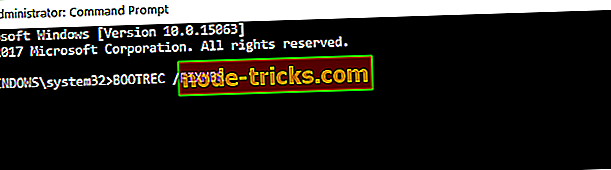
- Pritisnite tipko Enter na tipkovnici.
- Vnesite BOOTREC / FIXBOOT> pritisnite Enter, da zaženete ukaz.
- Zdaj vnesite naslednji ukaz: BOOTREC / REBUILDBCD in ponovno pritisnite Enter.
- Ko je postopek končan, odstranite namestitveni medij Windows 10 s CD-ja ali DVD-ja.
- Znova zaženite računalnik in ponovno preverite, če še vedno dobite isto sporočilo o napaki.
3. Zaženite obnovitev sistema
Opomba: Priporočamo, da naredite varnostno kopijo pomembnih datotek in map, preden opravite naslednje korake.
- Vstavite nov namestitveni medij za Windows 10 v napravo.
- Znova zaženite operacijski sistem.
- Ko se naprava zažene, boste morali pritisniti in tipko za zagon z namestitvenega medija in na tej točki pritisnite katero koli tipko na tipkovnici.
- V oknu, ki se prikaže, znova izberite pravilen čas in vrsto tipkovnice.
- Pojdite na “Popravljanje računalnika”> izberite “Odpravljanje težav”.
- V oknu Odpravljanje težav izberite »Dodatne možnosti«
- Kliknite gumb »Obnovitev sistema«.
- Ko ste uspešno zaključili postopek obnovitve sistema, normalno ponovno zaženite operacijski sistem in preverite, ali še vedno dobite kodo napake 0xc0000185.
- TUDI READ: FIX: Protivirusna zaščita Obnovitev sistema v sistemu Windows 10
4. Odklopite vse zunanje naprave
Napačne periferne naprave lahko sprožijo to nadležno kodo napake. Izključite vse naprave, ki so povezane z računalnikom, vključno z miško in tipkovnico, če to omogoča konfiguracija naprave.
Zdaj zaženite napravo in preverite, ali je težava še vedno prisotna. Če se računalnik normalno zažene, to pomeni, da ena od vaših zunanjih naprav ni delovala pravilno in jo morate zamenjati.
Če želite identificirati krivca, povežite zunanje naprave ena za drugo in preverite, ali se pojavijo kakršne koli težave.
5. Zaženite čiščenje diska
Vaš računalnik med brskanjem po internetu redno shranjuje začasne datoteke in mape. Te nepotrebne datoteke lahko sprožijo različna vprašanja, vključno z napako 0xc0000185.
Te neželene datoteke lahko hitro očistite z orodjem za čiščenje diska. Čiščenje diska v operacijskem sistemu Windows 10 je na voljo tako:
- Pojdite na Start> vpišite Disk Cleanup> zagon orodja
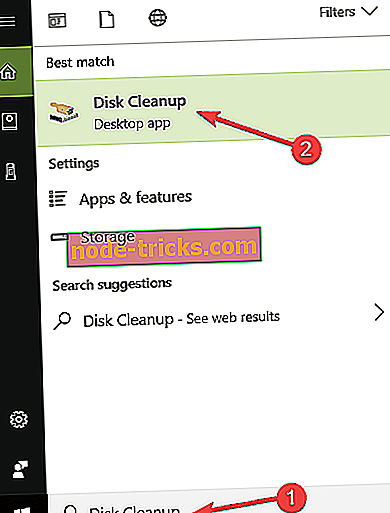
- Izberite disk, ki ga želite očistiti. Orodje vam bo povedalo, koliko prostora lahko sprostite
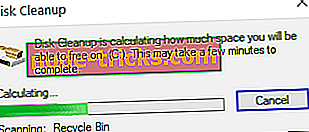
- Pritisnite OK in počakajte, da se postopek konča.

6. Preverite trdi disk
Ko že govorimo o napačni strojni opremi, je vredno omeniti, da lahko trdi disk povzroči tudi napako 0xc0000185. Zdravje računalnika lahko preverite z namestitvijo programske opreme, ki je navedena v tem priročniku.
Če se še vedno ne morete znebiti te kode napake, poskusite računalnik poklicati strokovnjaku. Če je trdi disk v okvari, ga boste morda morali zamenjati.
7. Odstranite nedavno nameščeno programsko opremo
V redkih primerih lahko to težavo sprožijo nezdružljive aplikacije in programi. Torej, če je prišlo do napake 0xc0000185 takoj po namestitvi nove programske opreme na napravo, odstranite ustrezno programsko opremo in preverite, ali je težava še vedno prisotna.
8. Zaženite orodje za odpravljanje težav BSOD
Še en hiter način, da popravite to kodo napake Windows 10 0xc0000185 je zagnati vgrajeno BSOD odpravljanje težav. To naredite tako, da izberete Nastavitve> Posodobitev in varnost> Odpravljanje težav> poiščite in odpravite druge težave> izberite in zaženite orodje za odpravljanje težav s programom BSOD.

In to je, kako lahko popravite svojo kodo napake 0xc0000185 na Windows 10. Če imate dodatna vprašanja v zvezi s to temo, nam pustite vrstico v komentarjih spodaj. Jaz ali moji sodelavci vam bodo pomagali z dodatnimi koraki za odpravljanje težav.
Opomba urednika: Ta objava je bila prvotno objavljena aprila 2015 in je od takrat popolnoma prenovljena in posodobljena zaradi svežine, natančnosti in celovitosti.

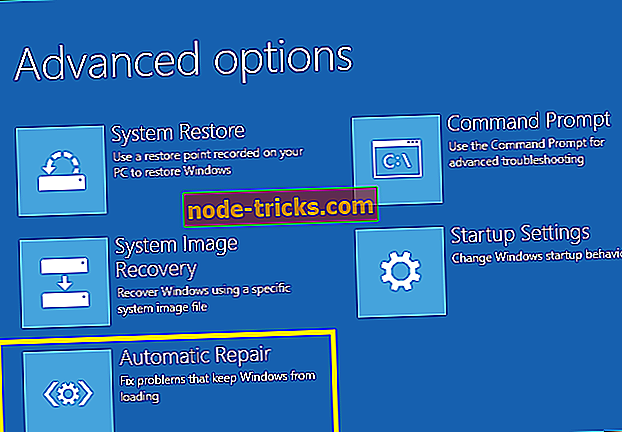
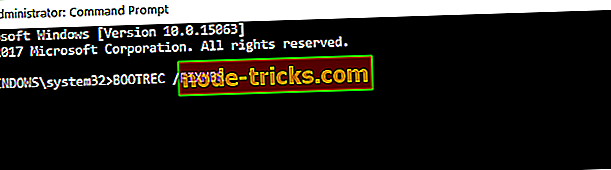
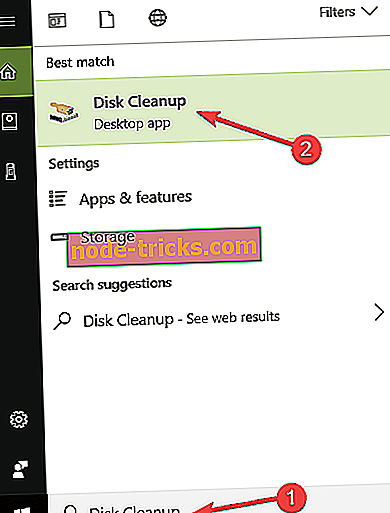
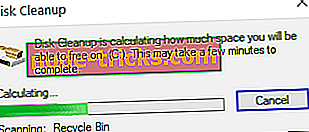






![Ne morem ustvariti namestitvenega medija za Windows 10, 8.1 [FIX]](https://node-tricks.com/img/fix/455/can-t-create-installation-media.jpg)
